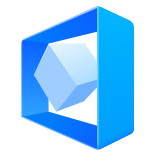DFM主界面帮助之PCB
更新时间:2024-12-12 11:35  12610
12610
 0
0
 文档错误过时,
我要反馈
文档错误过时,
我要反馈
 12610
12610
主界面
主界面如下图所示,按界面结构布局,它分为以下几大块:
- 【菜单栏】
- 【工具栏】工具栏基本上都是菜单栏中各菜单项的另一种触发方式
- 【左侧面板】提供DFM分析,及结果汇总相关的功能。
- 【右侧面板】提供图层的控制项
- 【主图形区域】显示PCB图形
- 【底部状态栏】显示一些相关数据的状态。
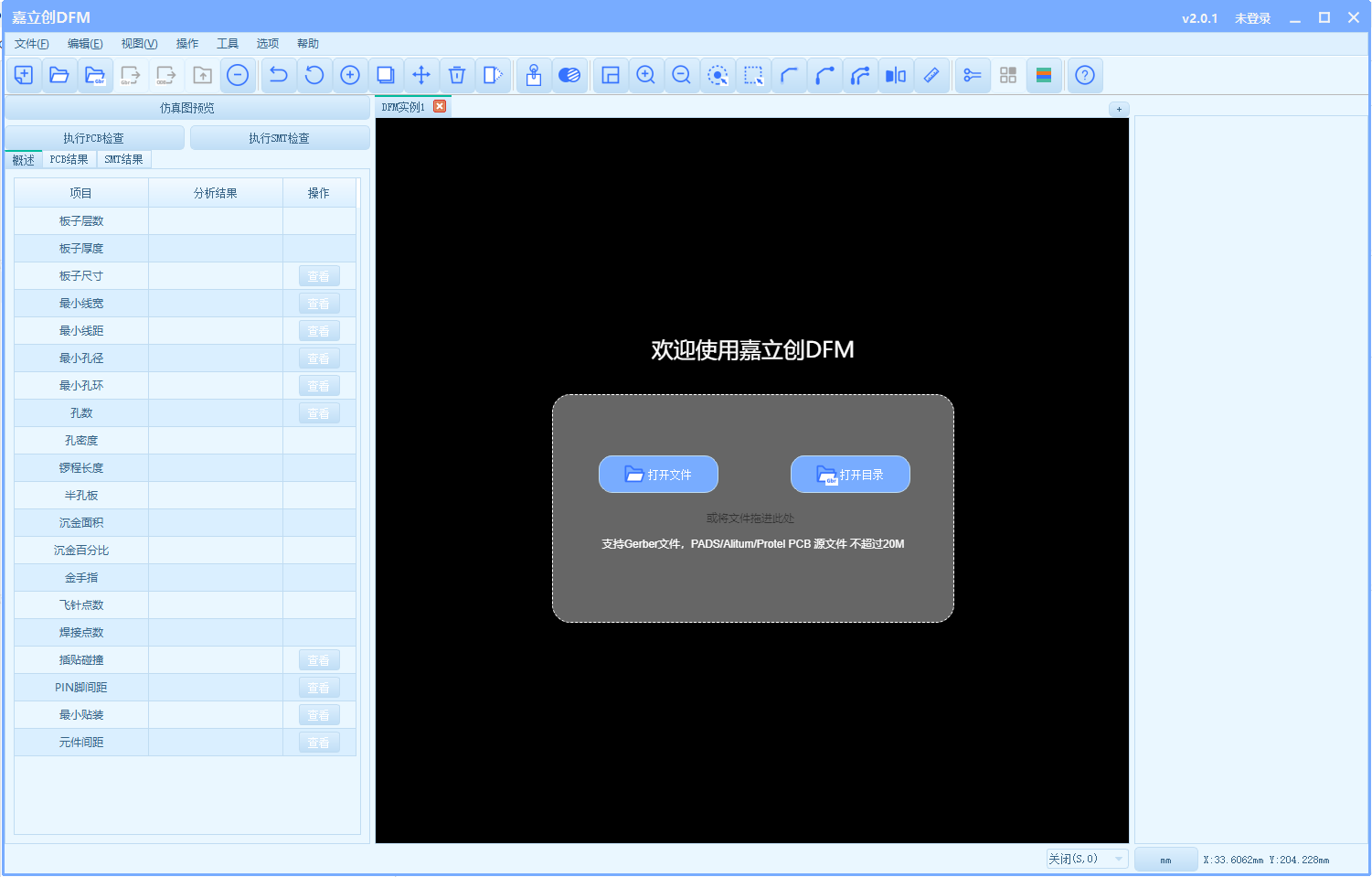
打开文件方式
打开文件目前分2种类型
- Gerber文件目录
- 文件,文件又分两种
- Gerber文件压缩包,压缩包里面有多个文件时,默认是一套Gerber文件,程序会自动解压并导入。
- PCB原文件(也可以压缩,但只能压缩一个),只认后缀名:PcbDoc 或者 PCB,程序会自动转换Gerber并自动导入。
- 打开的方式也分2种
- 菜单 【文件】->【打开】或者【打开Gerber目录】,请注意上面的规则。
- 直接拖拽到界面上,程序会自动按上面的规则检测,并以适当的方式打开。
- 下图是我们直接把Gerber文件目录拖指打开后的效果
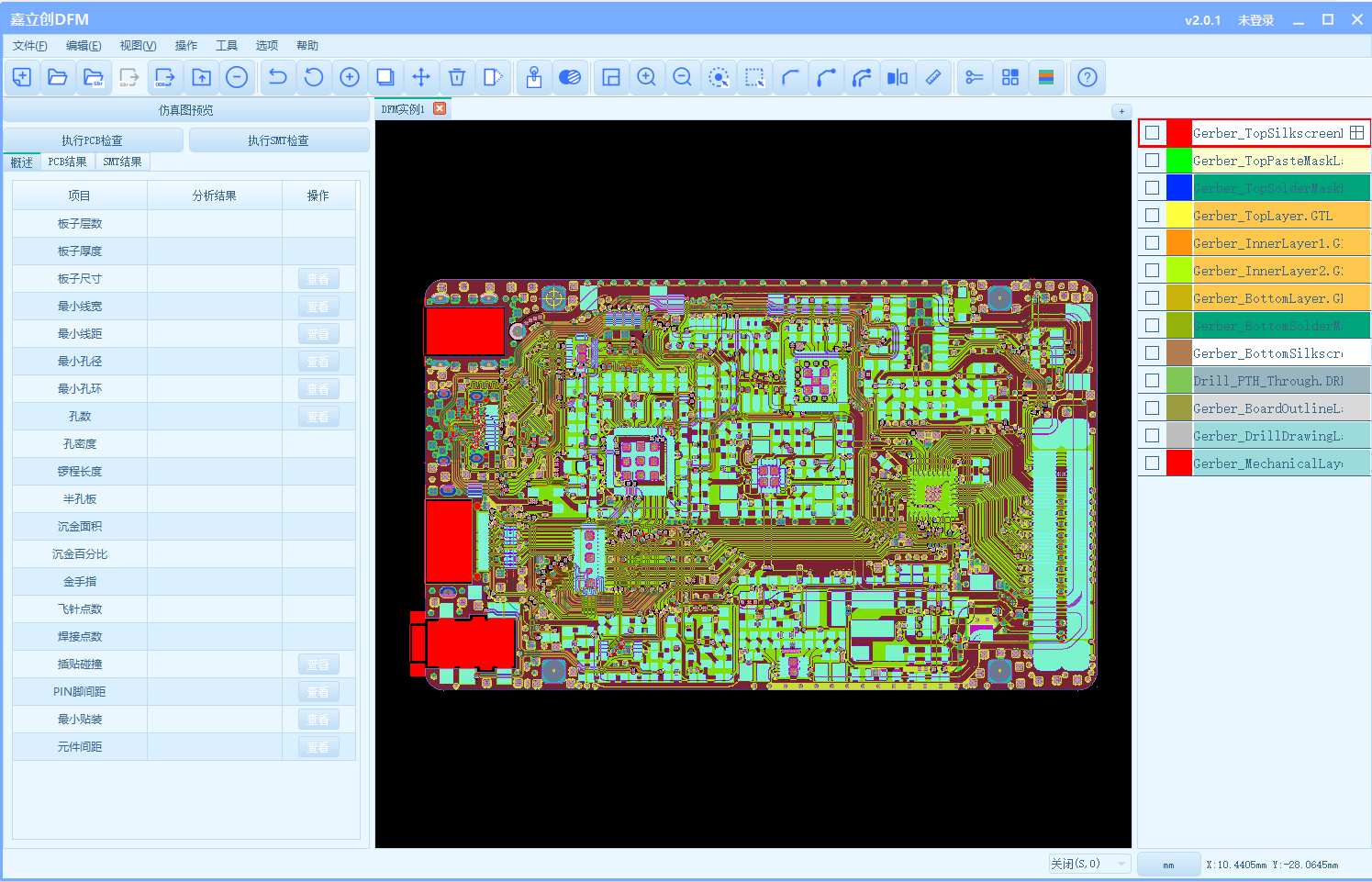
左侧面板
这里也要分开计一下
功能按钮区
如下图这里包含了3个主要的功能按钮
- 【仿真图预览】如查加载了Gerber文件,可以直接预览仿真图(备注:仿真图的预览是否正常取决于层排序是否正确,是否对齐等相关因素)
- 【执行PCB检查】PCB层面的DFM分析,它包含线路,阻焊,丝印,钻孔。
- 【执行SMT检查】元件装配层面的DFM分析,这个功能有些特殊,有以下注意事项:
- 需要联网登录用户帐户,以便于在线自动BOM匹配。
- 如果是登录成功的话,会单独打开一个SMT的DFM界面。

分析结果汇总区
分析结构汇总区,如下图所示,按内容公类一共划分为3类型:
- 【概述】这里主要是把直接影响PCB生产报价的数据提取出来,特别适合采购等商务相关的角色用户查看。
- 【PCB结果】是与PCB相关的各详细的DFM检测项,相对比较枯燥的数据检测,适合技术人员查看。
- 【SMT结果】针对SMT的DFM检测项。
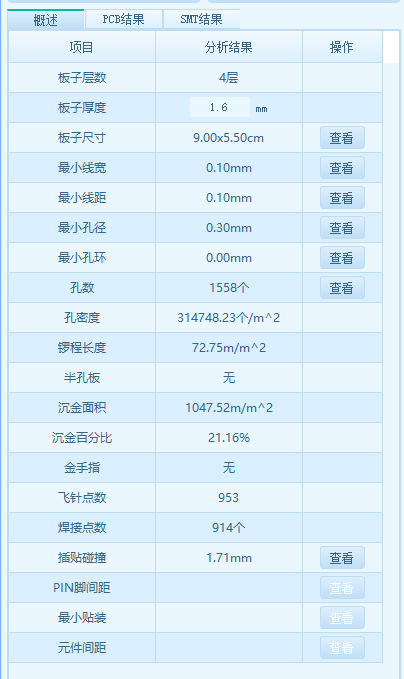
右侧面板
右侧就是显示Gerber图层的,如下图所示(注意:只有打开Gerber文件才能看到)。
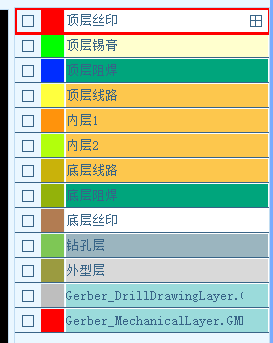
如果能识别到有效板层,默认是给了通用的层名称,比如【顶层线路】这样的字眼。
你如果可以显示原始文件名,层列表上右键菜单,选择【显示原始文件名】
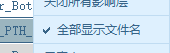
如下,就会显示原始的文件名,可能有的用户更习惯这样
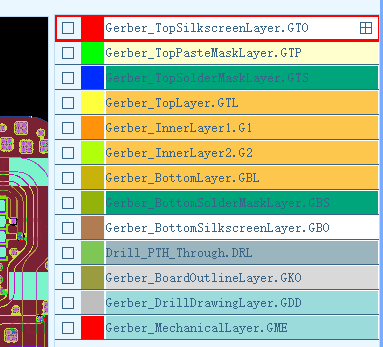
底层状态栏
根据用户不同的操作,适时显示一些状态,有的是提示性质的内容。


- PCB帮助文档
- SMT帮助文档
- 钢网帮助文档
- PCB讨论
- SMT讨论
- 钢网讨论